ड्रॉपबॉक्स अपलोडर एक बैश स्क्रिप्ट है जो सरल करता हैसमझने के लिए कुछ आसान करने के लिए जटिल ड्रॉपबॉक्स-क्ली। इसके साथ, लिनक्स टर्मिनल से ड्रॉपबॉक्स में फाइल अपलोड करना और डाउनलोड करना बहुत आसान है। आधिकारिक तौर पर, स्क्रिप्ट आपको किसी भी लिनक्स डिस्ट्रो, बीएसडी और किसी भी अन्य ऑपरेटिंग सिस्टम में लिनक्स कमांड लाइन से ड्रॉपबॉक्स का उपयोग करने देती है जिसमें यूनिक्स जैसी टर्मिनल संरचना होती है।
गिट पैकेज जोड़ें
स्क्रिप्ट को हथियाने से पहले, आपको गिट पैकेज की आवश्यकता होगी। गिट कार्यक्रम की आवश्यकता है, क्योंकि इसके बिना, कार्यक्रम के लिए स्रोत कोड को हथियाना बहुत अधिक थकाऊ है।
उबंटू
sudo apt install git
डेबियन
sudo apt-get install git
आर्क लिनक्स
sudo pacman -S git
फेडोरा
sudo dnf install git
OpenSUSE
sudo zypper install git
अन्य लिनक्स
गिट पैकेज की जरूरत है, लेकिन यह सुनिश्चित नहीं करें कि कहां मिलेंयह? चिंता न करें: git टूल का उपयोग सभी लिनक्स पर व्यापक रूप से किया जाता है, क्योंकि बहुत सारे लिनक्स प्रोजेक्ट्स Github में जाते हैं। संभावना है, आपकी पसंद के ऑपरेटिंग सिस्टम में git पैकेज है। इसे खोजने के लिए, अपना पैकेज मैनेजर खोलें, "git" खोजें और इसे इंस्टॉल करें। वैकल्पिक रूप से, अधिक जानकारी के लिए अपने वितरण के लिए आधिकारिक वेबसाइट देखें।
ड्रॉपबॉक्स अपलोडर हो रही है
अब जब Git सिस्टम पर है, और सही तरीके से काम करते हुए, हम ड्रॉपबॉक्स अपलोडर स्क्रिप्ट को पकड़ सकते हैं। ऐसा करने के लिए, एक टर्मिनल विंडो खोलें। टर्मिनल के अंदर, इस कमांड को रन करें।
git clone https://github.com/andreafabrizi/Dropbox-Uploader.git
Git क्लोन कमांड एक संपूर्ण डाउनलोड करेगाडेवलपर से नवीनतम कोड का स्नैपशॉट, और इसे फ़ाइल सिस्टम पर अपने होम फ़ोल्डर में ~ / ड्रॉपबॉक्स-अपलोडर में रखें। इस निर्देशिका में जाने के लिए, सीडी कमांड का उपयोग करें।
cd ~/Dropbox-Uploader
अगला कदम स्क्रिप्ट की अनुमतियों को अद्यतन करना है। यह महत्वपूर्ण है, क्योंकि फ़ाइल इसके बिना प्रोग्राम के रूप में निष्पादित नहीं कर पाएगी।
sudo chmod +x dropbox_uploader.sh
ड्रॉपबॉक्स अपलोडर के अलावा, अन्य हैंgit फ़ोल्डर में उपकरण। मुख्य रूप से: ड्रॉपशेल, एक डॉकर फ़ाइल, एक रीडमी फ़ाइल, सॉफ्टवेयर लाइसेंस और कुछ अन्य चीजें। इस ट्यूटोरियल में, हम ड्रॉपबॉक्स अपलोडर का उपयोग करने के बारे में बताएंगे। यदि आप डॉकटर फ़ाइल का उपयोग करना सीखना चाहते हैं, और आदि रीडमी फ़ाइल के माध्यम से जाएँ, और निर्देश पढ़ें।
ड्रॉपबॉक्स अपलोडर को कॉन्फ़िगर करना
पहली बार ड्रॉपबॉक्स अपलोडर चलता है, एक लॉगिन प्रॉम्प्ट दिखाई देता है। स्क्रिप्ट चलाने के लिए, करें:
./dropbox_uploader.sh
इस स्क्रिप्ट को रूट के रूप में, या sudo के साथ न चलाएंविशेषाधिकार। कोई आवश्यकता नहीं है, क्योंकि अनुमतियाँ और आदि सही हैं। इसके अलावा, स्क्रिप्ट उपयोगकर्ता के होम डायरेक्टरी में कॉन्फ़िगरेशन फ़ोल्डर बनाती है। इस टूल को रूट के रूप में चलाकर, सभी लॉगिन जानकारी को रूट में संग्रहीत किया जाएगा, जिसे सामान्य उपयोगकर्ता एक्सेस नहीं कर सकते हैं।
स्क्रिप्ट के शुरुआती दौर के दौरान,टर्मिनल प्रॉम्प्ट कहता है: "यह पहली बार है जब आप इस स्क्रिप्ट को चलाते हैं, कृपया निर्देशों का पालन करें"। उस लिंक का पता लगाएं, जो टर्मिनल आपके साथ साझा करता है, और इसे अपने ब्राउज़र में खोलें।

लिंक ड्रॉपबॉक्स डेवलपर पेज पर खुलता है। बटन "एप्लिकेशन बनाएं" देखें, और इसे क्लिक करें।
विकल्प "ड्रॉपबॉक्स एपीआई" चुनें। फिर, नीचे, "पूर्ण ड्रॉपबॉक्स एक्सेस" चुनें। यह सुनिश्चित करेगा कि अपलोड टूल की आपके खाते तक पूरी पहुंच हो। नाम अनुभाग में एक नाम दर्ज करें। रचनात्मक रहें, क्योंकि कई नाम लिए गए हैं।
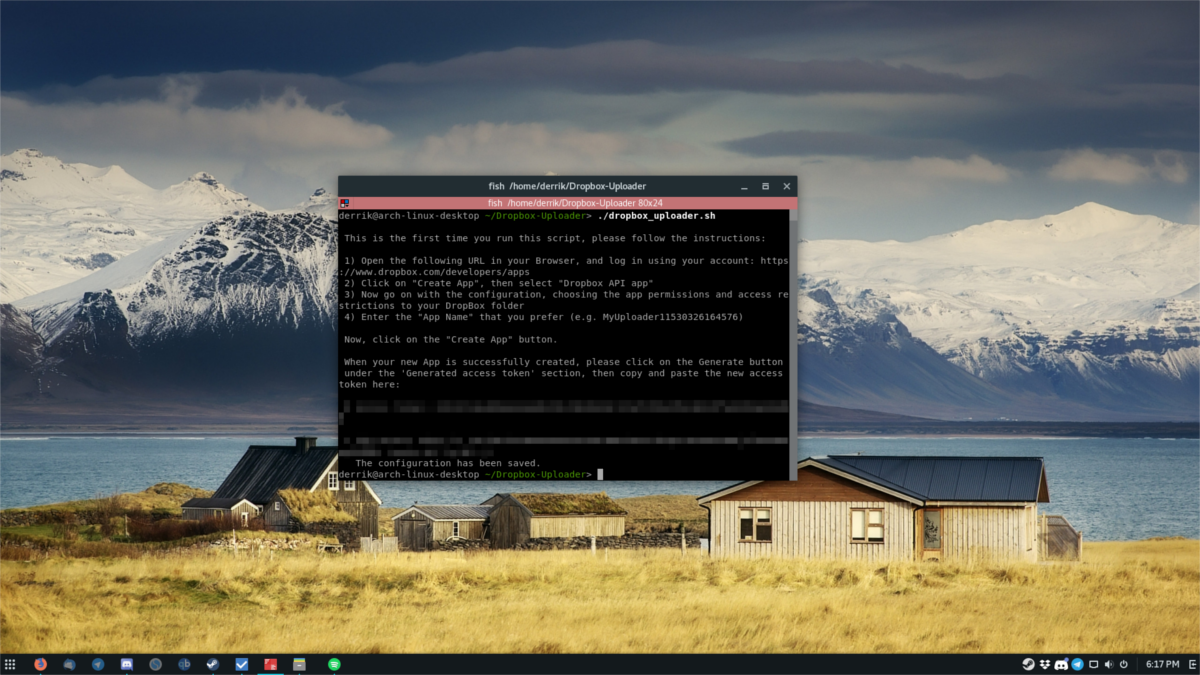
ऐप के बाद आपके ड्रॉपबॉक्स के तहत बनाया गया हैखाता, आपको इसके कॉन्फ़िगरेशन पृष्ठ पर ले जाया जाएगा। "जनरेट किया गया टोकन" देखें, और जनरेट बटन पर क्लिक करें। कोड को कॉपी करें, और ड्रॉपबॉक्स अपलोडर में लॉग इन करने के लिए इसे टर्मिनल में पेस्ट करें।
ड्रॉपबॉक्स अपलोडर का उपयोग करना
ड्रॉपबॉक्स अपलोडर में लॉग इन करने से स्क्रिप्ट अपने आप बंद हो जाती है। इसका उपयोग करने के लिए, आपको इसे फिर से लॉन्च करना होगा। इसके साथ करें:
./dropbox_uploader.sh
सूची
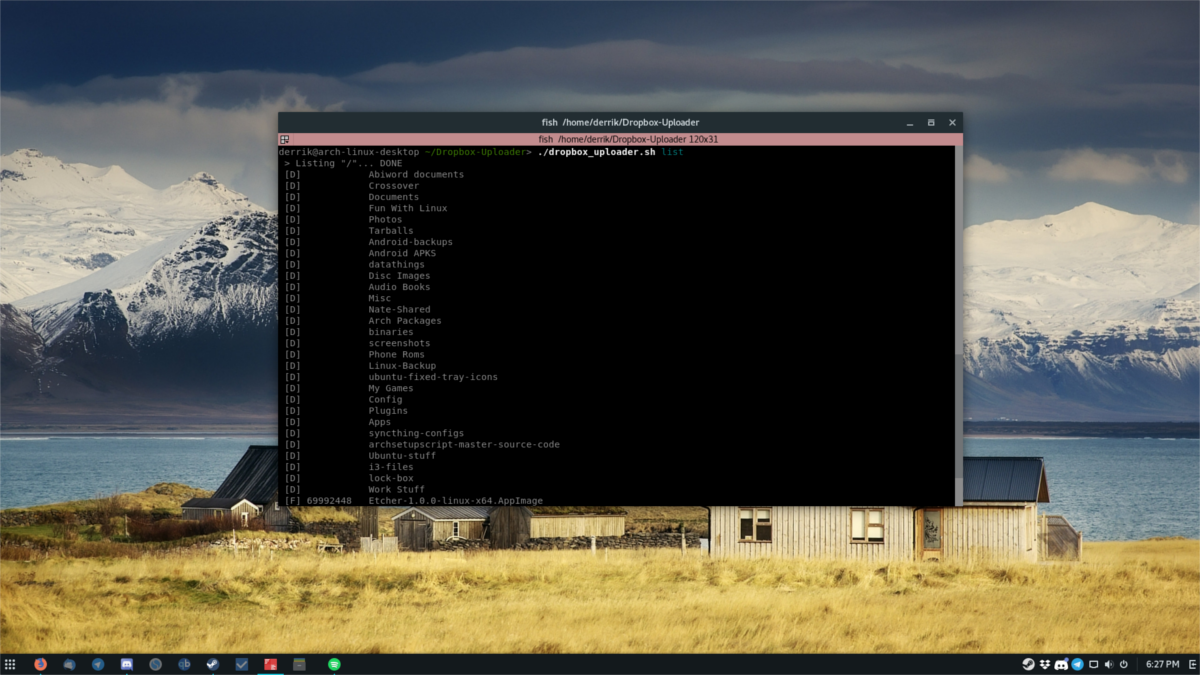
ड्रॉपबॉक्स अपलोडर आसानी से आपके ड्रॉपबॉक्स रिमोट फ़ोल्डर की संपूर्ण सामग्री को सूचीबद्ध कर सकता है। यह उपयोगी है, विशेष रूप से फ़ाइलों को डाउनलोड करने के लिए तैयार करने के लिए। सूची का उपयोग करने के लिए, यह करें:
./dropbox_uploader.sh list
सूची आपके ड्रॉपबॉक्स की संपूर्ण फ़ोल्डर संरचना को प्रिंट करता है। आउटपुट को फ़ाइल में सहेजें:
./dropbox_uploader.sh list >> dropbox-contents.txt
डालना
ड्रॉपबॉक्स अपलोडर के माध्यम से ड्रॉपबॉक्स पर अपलोड करने के लिए,फ़ाइल को पहले / घर / ड्रॉपबॉक्स-अपलोडर / में स्थानांतरित करें। फाइल मैनेजर के साथ ऐसा करें। फिर, अपलोड शुरू करने के लिए, बस अपलोड चलाएँ, और फ़ोल्डर निर्दिष्ट करें।
./dropbox_uploader.sh upload testfile.jpg /dropbox/whatever/folder/you/want
खोज
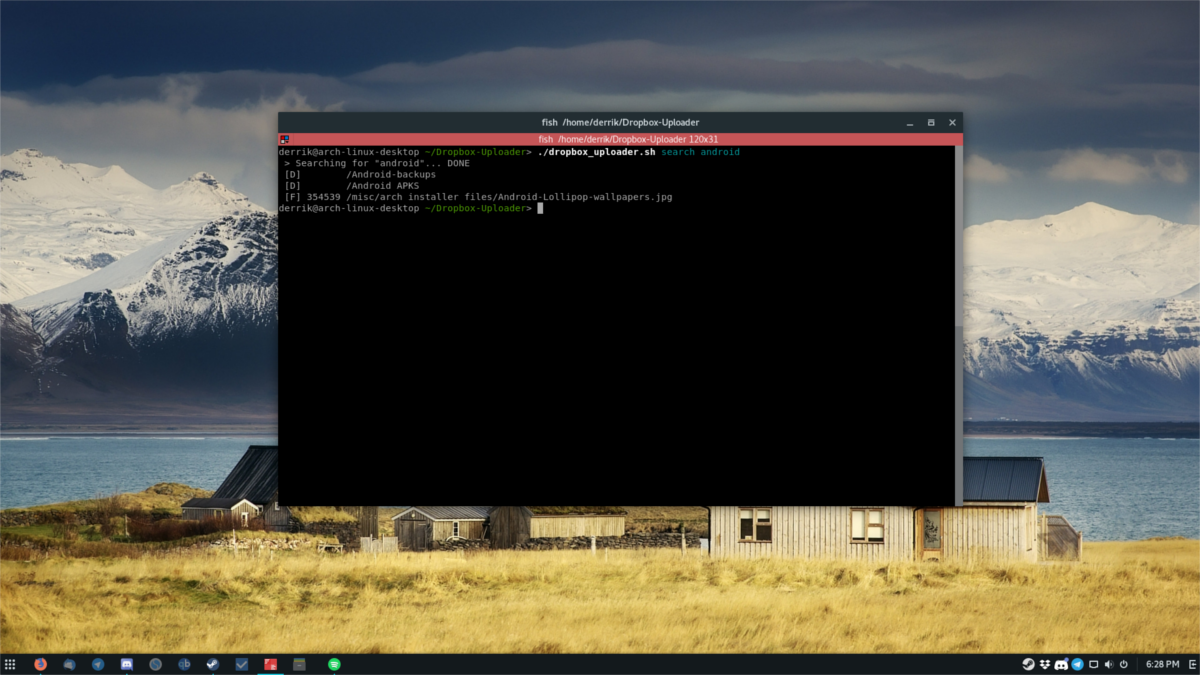
खोज सूची सुविधा की तरह बहुत काम करती है। उपयोगकर्ता एक खोज क्वेरी लिखता है, और स्क्रिप्ट उस क्वेरी के आधार पर एक सूची के माध्यम से फ़िल्टर करेगी। उदाहरण के लिए, ड्रॉपबॉक्स में "श" के साथ कुछ खोजने के लिए, इसे करें:
./dropbox_uploader.sh search sh
अपलोड टूल तब खोज शब्द "श" से संबंधित सभी फाइलों की एक सूची का प्रिंट आउट लेगा।
डाउनलोड
डाउनलोडिंग काफी स्ट्रेट-फॉरवर्ड है। सबसे पहले, अपने ड्रॉपबॉक्स खाते की सामग्री को देखने के लिए सूची या खोज का उपयोग करें। फिर, खोज परिणाम (या सूची परिणाम) की प्रतिलिपि बनाएँ। संपूर्ण निर्देशिका संरचना की प्रतिलिपि बनाना सुनिश्चित करें। इसका मतलब है कि अगर आपको अंदर कोई फ़ाइल मिली है /Dropbox/testA/testB/misc/file.jpg, यह होना चाहिए:
./dropbox_uploader.sh download /testA/testB/misc/file.jpg
ड्रॉपबॉक्स फ़ोल्डर को शामिल नहीं किया जाना चाहिए, इसका कारण यह है कि स्क्रिप्ट को पहले से ही पता है कि सब कुछ वहाँ से उत्पन्न होता है।
हटाना
हटाने को सीधे कमांड लाइन से लिया जा सकता है। ऐसा करने के लिए, फ़ाइल को हटाने के लिए "खोज" या "सूची" का उपयोग करें। फिर, इसे हटाएं:
./dropbox_uploader.sh delete /whatever/folder/file.jpg
अन्य कमांड
ड्रॉपबॉक्स अपलोडर उपकरण में बहुत व्यापक हैसुविधा-सेट, कई अलग-अलग सुविधाओं के साथ। हम मूल बातें खत्म कर चुके हैं, लेकिन यदि आप अपलोडर के साथ अधिक जटिल चीजें करना चाहते हैं, तो स्क्रिप्ट के सहायता अनुभाग का संदर्भ लें। यह बिना किसी सब कमांड (सूची, खोज आदि) के आसानी से अपने आप ही स्क्रिप्ट को चलाकर किया जा सकता है।
बाद में पढ़ने के लिए एक पाठ फ़ाइल में संपूर्ण मदद कमांड को बचाने के लिए, करें:
./dropbox_uploader.sh >> dropbox-uploader-help.txt</ P>












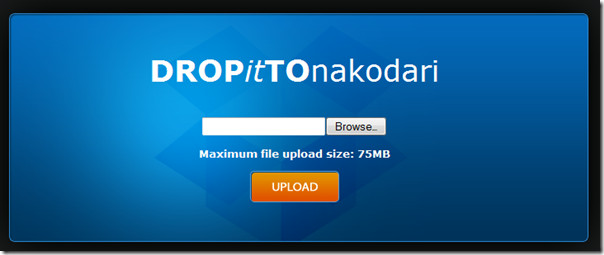
टिप्पणियाँ